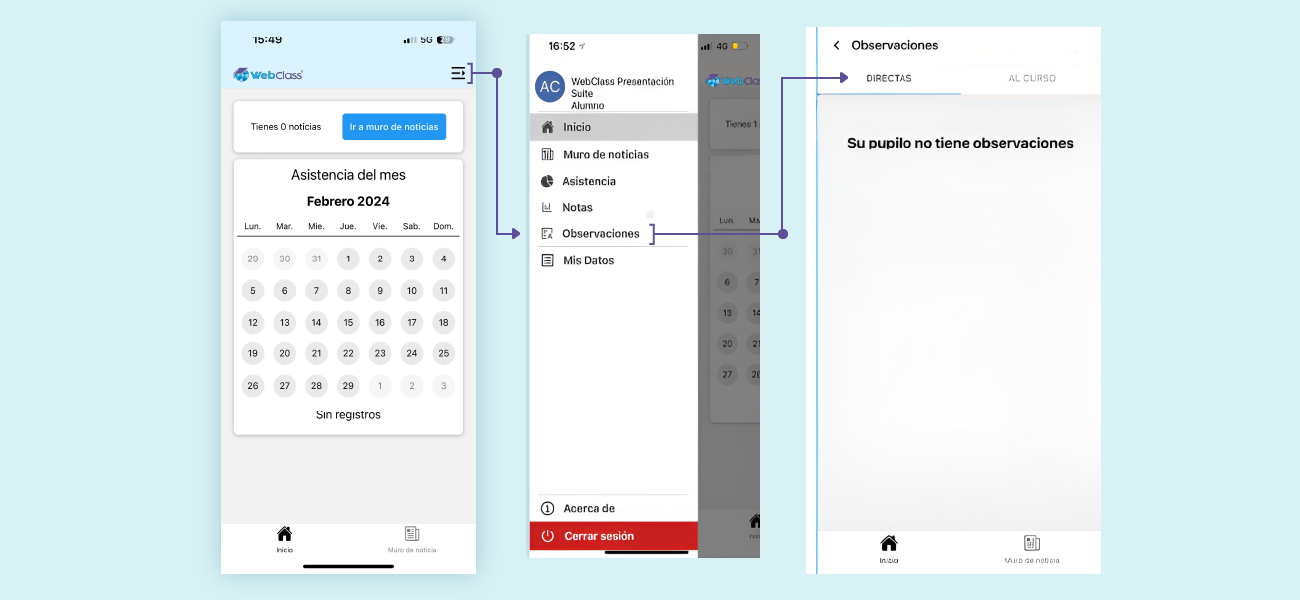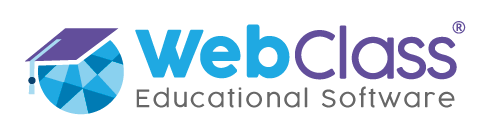Webclass es una plataforma de gestión de aprendizaje ampliamente empleada para administrar cursos y recursos educativos en línea. La aplicación móvil de Webclass, denominada “Webclass Mobile,” permite a los usuarios acceder a sus cursos y contenido educativo de manera eficaz y cómoda. En este informe, proporcionaremos una orientación detallada sobre cómo sacar el máximo provecho de la aplicación Webclass.
Paso 1: Descarga de la Aplicación
El primer paso implica la descarga de la aplicación “Webclass Mobile” desde la tienda de aplicaciones correspondiente a tu dispositivo. Esta aplicación está disponible tanto para dispositivos Android como para iOS.
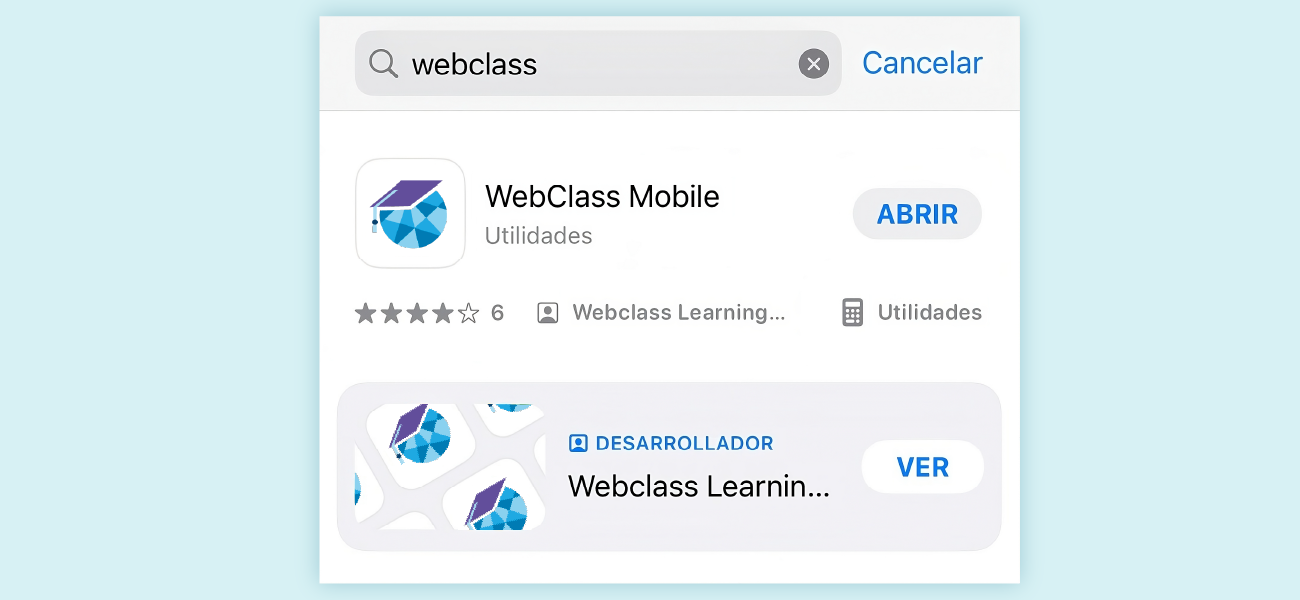
Paso 2: Inicio de Sesión
Una vez instalada la aplicación, abre y selecciona la opción “Iniciar sesión” si ya dispones de una cuenta en Webclass. Si has olvidado la contraseña, puedes seleccionar “Recuperar contraseña” y seguir los procedimientos para recuperar la cuenta. Si es un dispositivo de confianza, puedes seleccionar la opción “recordar usuario”.
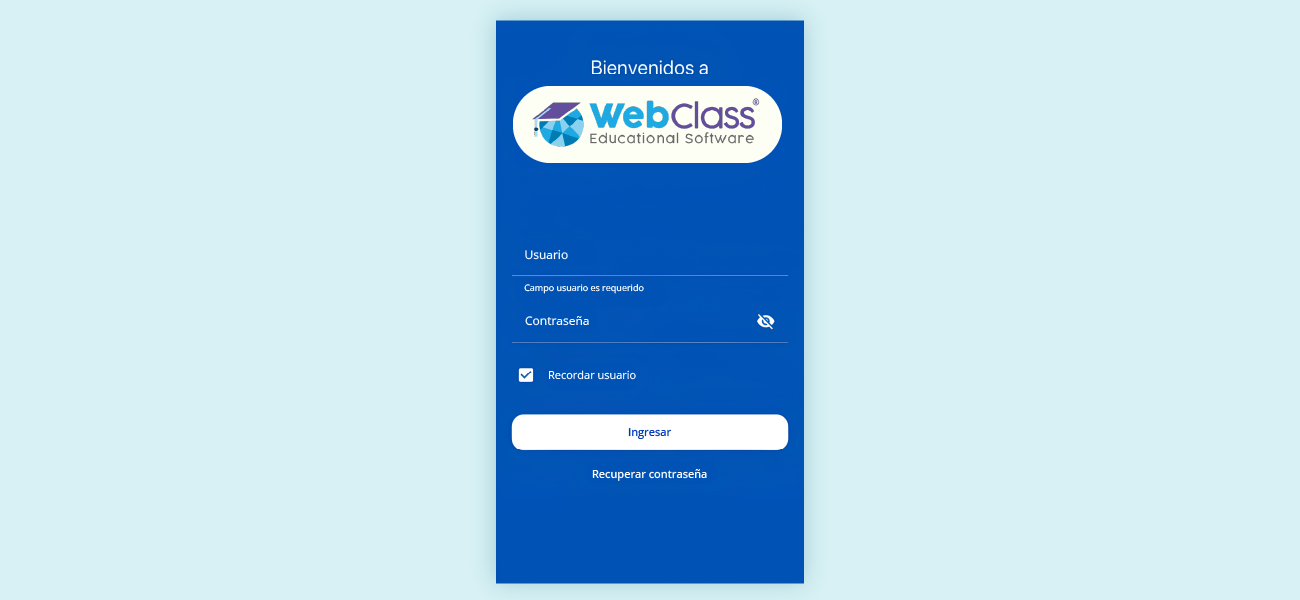
Importante: Para los siguientes pasos elige el perfil que vas a utilizar.
Tomar Asistencia: En tu panel principal, encontrarás las clases programadas para el día. Selecciona la clase en la que deseas tomar la asistencia. Marca la asistencia de los alumnos presentes, ausentes o atrasados y guarda los cambios.
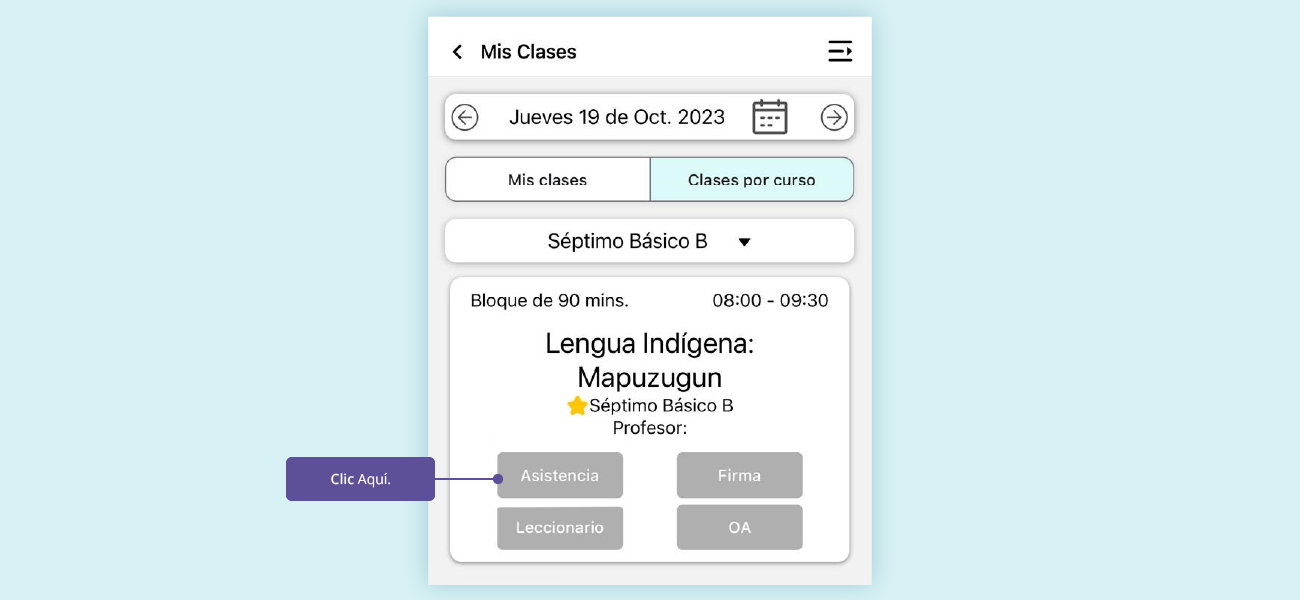
Importante: en caso de marcar un alumno atrasado se le abrirá un panel en donde puede subir certificados directamente desde la plataforma móvil.
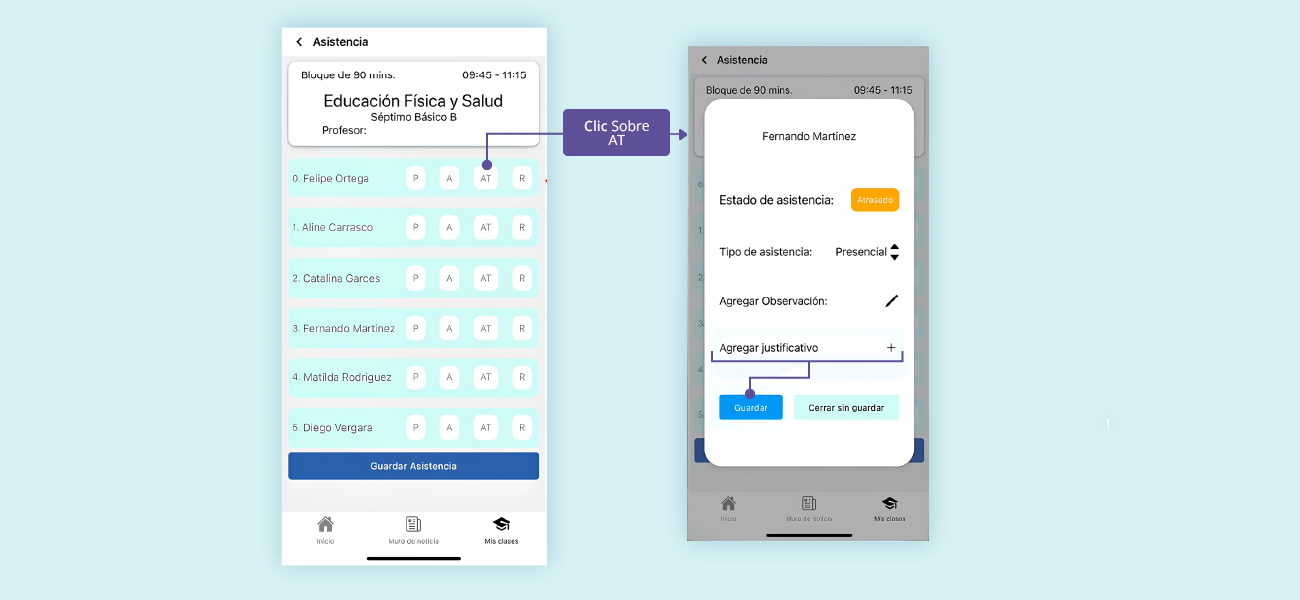
Firmar Bloque Horario: Para firmar el bloque horario, selecciona la opción correspondiente en tu panel principal. Confirma tu presencia en el bloque horario y guarda la firma con la aplicación Authy.
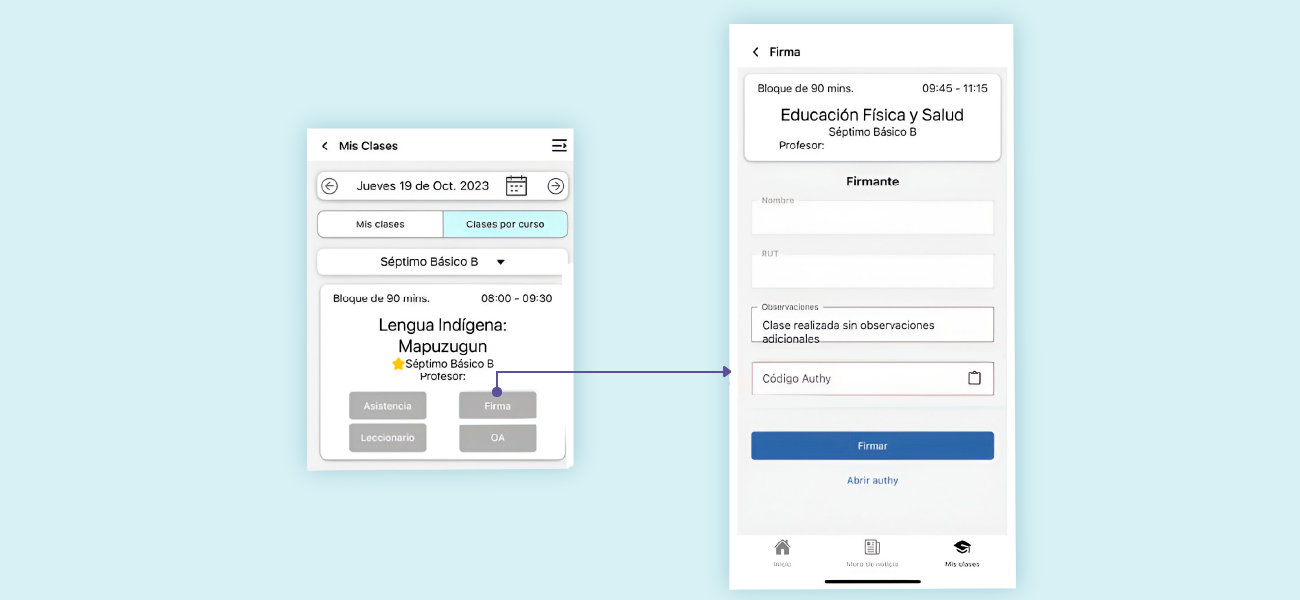
}Importante 1: si no tienes habilitada la firma digital ingresa aquí.
Importante 2: para habilitar la firma digital, ingresar al menú, presionar habilitar la firma digital e ingresa el código de authy
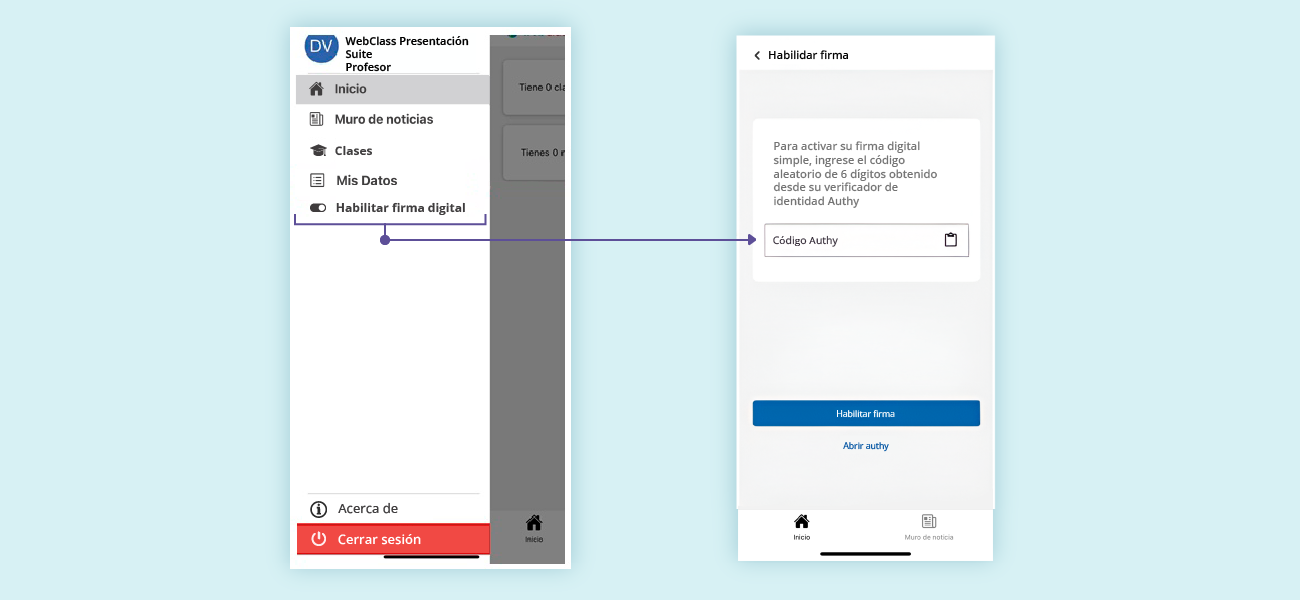
Edición de Perfil: Si necesitas actualizar tu información personal, ve a la sección de perfil. Modifica tu dirección de correo electrónico y número de contacto según sea necesario.
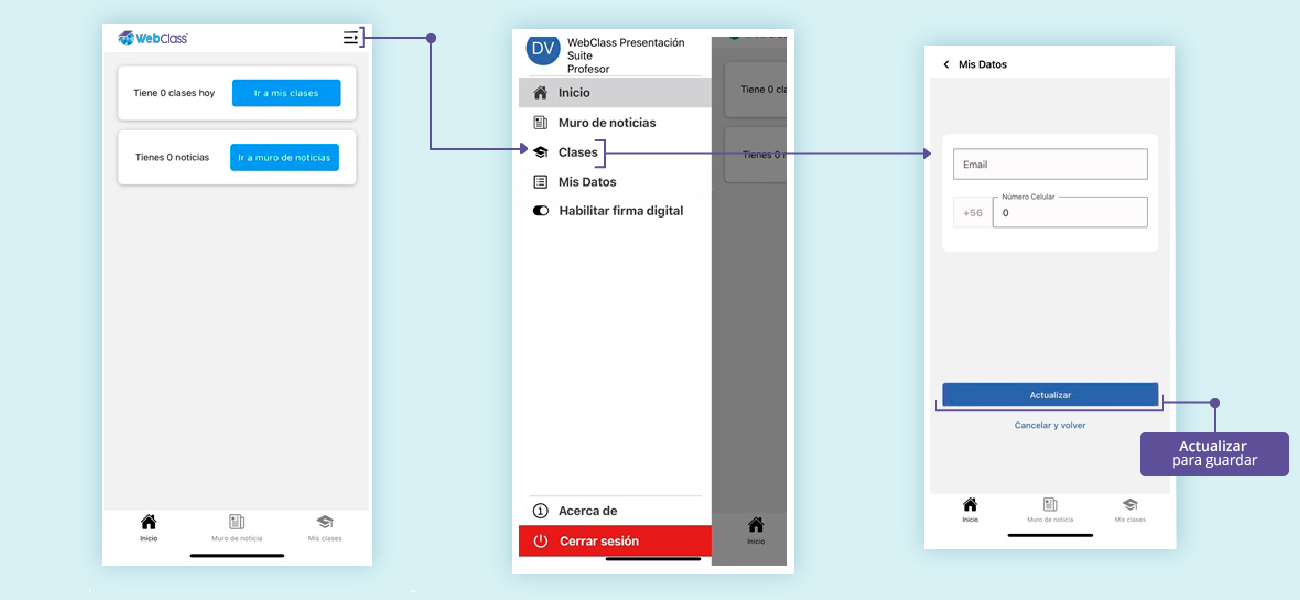
Módulos que aún no están disponibles y para poder editarlos hay que ingresar a la pagina de https://proyecto.webescuela.cl/
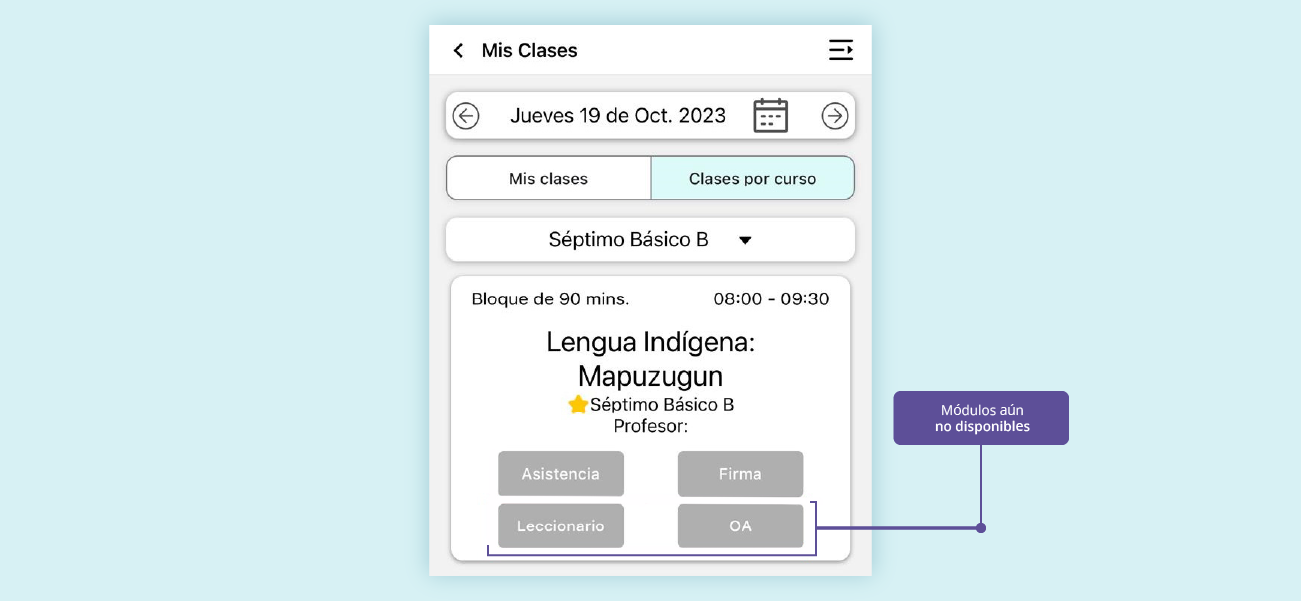
poner aviso de que solo estará disponible si el establecimiento lo decide así
Ver Asistencia: En tu panel principal, podrás ver un calendario en donde te indicará los días de asistencia e inasistencia durante el mes en caso de que el establecimiento así lo tenga configurado. En el apartado debajo del calendario aparecen los indicadores de que significa tanto los puntos como los colores.

Menú: Si necesitas actualizar tu información, accede al menú desde las tres líneas que aparecen en el lado superior derecho, selecciona la opción “Mis datos” y modifica tu dirección de correo electrónico y número de contacto según sea necesario.
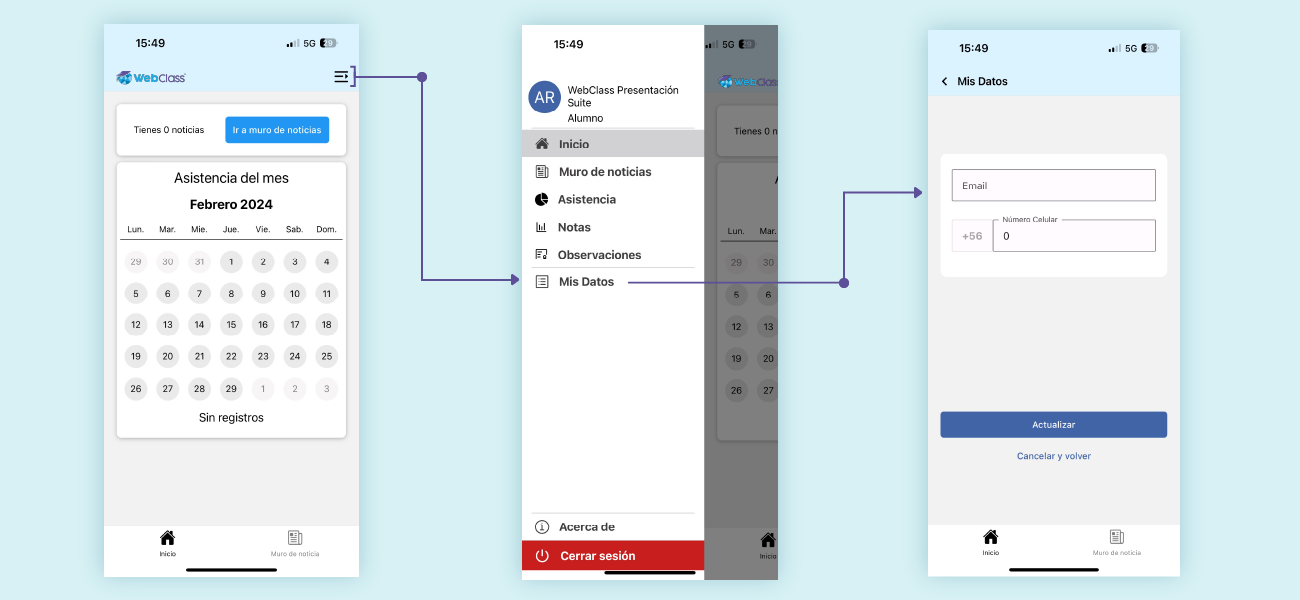
Noticias: En caso de estar habilitado se podrá ver el muro de noticias, accede al menú desde las tres líneas que aparecen en el lado superior derecho y selecciona la opción “muro de noticias” el cual puede contener un archivo adjunto que se visualizará presionando las carpeta con el clip.
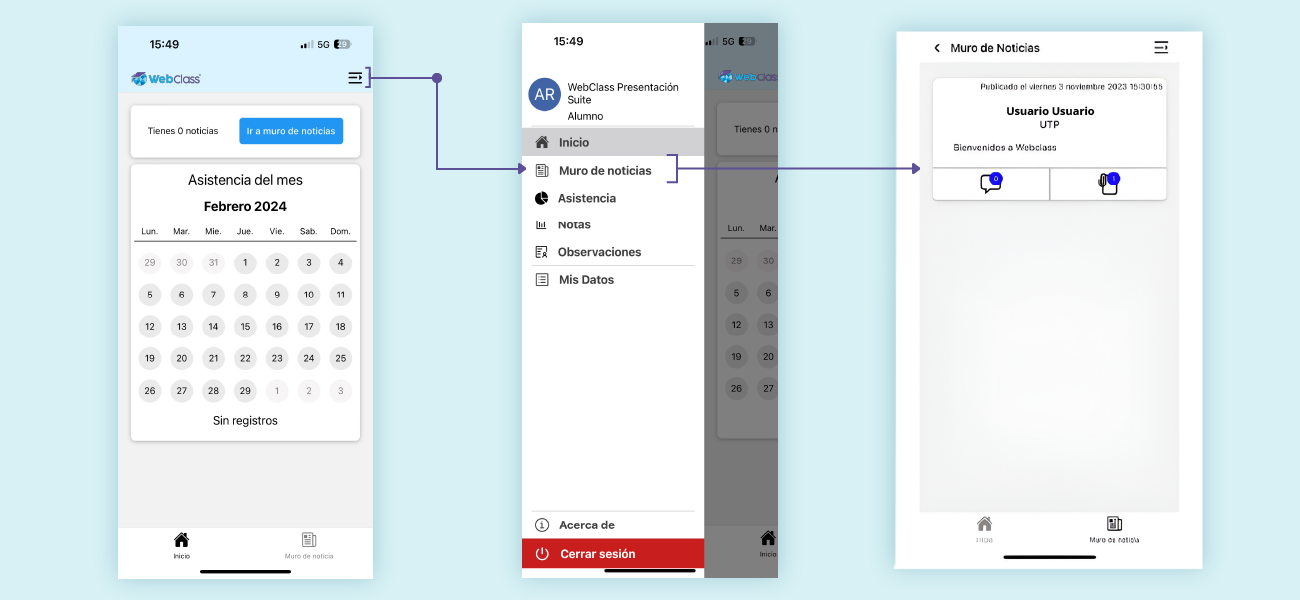
Notas: en caso de estar habilitado se podrán visualizar tanto las notas del 1er semestre como las del 2do semestre, accede al menú desde las tres líneas que aparecen en el lado superior derecho, selecciona la opción “notas” y se visualizaran las notas del primer y segundo semestre.
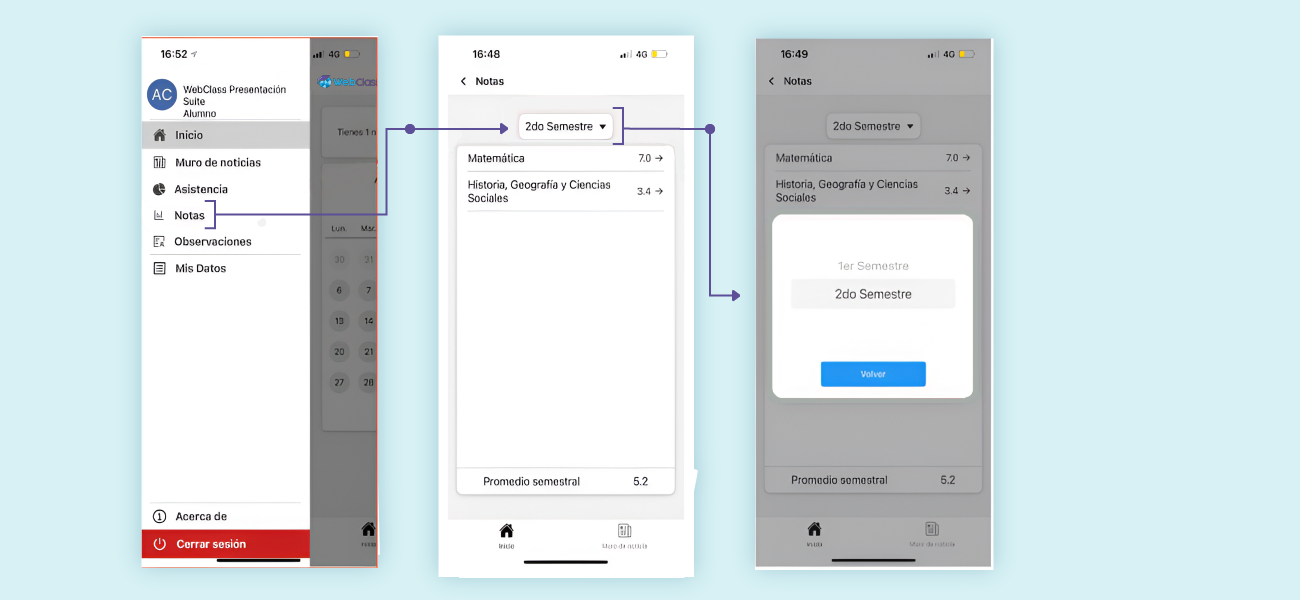
Observaciones: accede al menú desde las tres líneas que aparecen en el lado superior derecho, selecciona la opción “observaciones”, aparecerán las observaciones realizadas al alumno en el apartado de “directas” o del curso en el apartado de “al curso”.